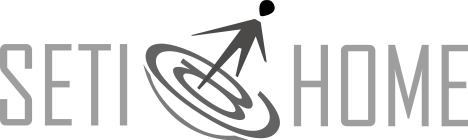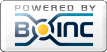Ubuntu Desktop 10.10 Maverick Meerkat
Монтируем удаленную FS через SSHFS
SSHFS можно установить при помощи менеджера пакетов Synaptic либо выполнив следующую команду в косольке.
sudo apt-get install sshfs1. Теперь необходимо добавить вашего пользователя в группу fuse, привожу несколько способов, выбирайте любой:
a) Консольный вариант (применяется к пользвателю под которым вы в системе)
sudo gpasswd -a $USER fuseb) Консольный вариант (user - замените на логин вашего пользователя)
sudo usermod -a -G fuse userc) Gnome пользователь может это сделать по следующему пути:
[Система] -> [Администрирование] -> [Пользователи и группы] -> User -> [Дополнительные параметры] -> [Права пользователя]
ставим галочку в опции: [x] Подключение пользовательских файловых систем (FUSE)
d) Gnome пользователь, альтернативный способ по следующему пути:
[Система] -> [Администрирование] -> [Пользователи и группы] -> User -> [Управление группами]
среди доступных групп выбираем fuse и нажимаем [Свойства] ставим галочку в опции: [x] User
После добавления пользователя в группу fuse необходимо перелогиниться, что бы изменения вступили в силу.
2. Создаем каталог в который будем монтировать каталог удаленного сервера
mkdir ~/mnt_myserver3. Смонтировать удаленную систему командой
sshfs $USER@209.85.149.104:/usr/local/www /home/$USER/mnt_myserver -o idmap=user
- $USER - заменяем на пользователя существующего в удаленной системе к которой монтируемся.
- 209.85.149.104 - заменяем на доменное имя или IP-адрес удаленной системы к которой монтируемся.
- /usr/local/www - заменяем на путь к каталогу на удаленном сервере, который монтируем.
- /home/$USER/mnt_myserver - заменяем на путь к каталогу, куда будет монтироваться каталог удаленного сервера.
4. Отмонтировать удаленную систему можно следующей командой
fusermount -u /home/$USER/mnt_myserver
Полезные советы для удобства при дальнейшей работе с sshfs
I. вариант - позволяет смонтировать одной короткой командой
Создаём файл /usr/local/bin/mount_myserver.sh со следующим содержимым
#!/bin/sh sshfs $USER@209.85.149.104:/usr/local/www /home/$USER/mnt_myserver -o idmap=userТеперь для того чтобы смонтировать удаленную систему достаточно применить эту команду и ввести пароль для соединения
mount_myserver.sh
II. Второй вариант - позволяет смонтировать и размонтировать одной короткой командой
Создаём файл /usr/local/bin/mount_myserver.sh со следующим содержимым
#!/bin/bash
MOUNT_PATH=/home/$USER/mnt_myserver
if [ "$1" = "-u" ]; then
fusermount -u -z $MOUNT_PATH
else
sshfs $USER@209.85.149.104:/usr/local/www $MOUNT_PATH -o idmap=user
fi
Установим пользователя и группу. Замените $USER на пользователя под которым будет работать.
sudo chown $USER:root /usr/local/bin/mount_myserver.shУстановим права
sudo chmod 770 /usr/local/bin/mount_myserver.shСмонтировать удаленную систему (потребует ввести пароль)
mount_myserver.shОтмонтировать удаленную систему
mount_myserver.sh -u
Опции SSHFS
- -C - что бы sshfs сжимал передаваемые данные.
- -p - если удаленный хост использует нестандартный порт, можно задать необходимый номер рабочего порта.
- -o reconnect - переподключатся к серверу.
- -o ServerAliveInterval=120 - отправлять поддерживающий сигнал активности каждые 120 секунд.
Поддержка
Ваш ssh сеанс автоматически разлогинится, если будет не активен. Чтобы сохранить активное (Alive) соединение, добавьте следующую строку в ~/.ssh/config или /etc/ssh/ssh_config на клиенте.ServerAliveInterval 5Это позволит направить "Keep Alive" (поддерживающий) сигнал на сервер каждые 5 секунд.
Вы можете увеличить этот интервал, я использую ServerAliveInterval 120.
一步一步地达到目的
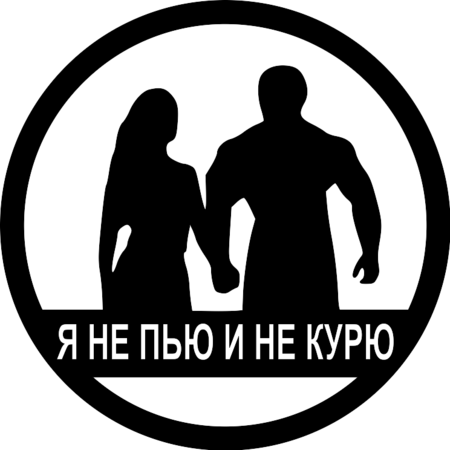

Прямая трансляция переговоров космонавтов МКС с ЦУП.
Только голос | Голос и Видео
Говорят они не всегда, только по необходимости, так что не удивляйтесь, если на канале будет тишина.
Оглавление
Cisco Systems
Связь через консольный кабельСброс пароля на Catalyst 2950
Создание VLAN на Catalyst 2950
Создание и управление стеками коммутаторов
FreeBSD 8.2 - Сервер с "нуля"
УстановкаНачальная настройка
Сборка ядра (c Kernel NAT)
Named
OpenVPN
Ubuntu Server
Настраиваем WEB-сервер
Apache2 + PHP5 + MySQL + phpMyAdmin
Пример для виртуальных хостов
Установка TFTP сервера (tftpd)
Установка Midnight Commander
Установка Deluge с Web-интерфейсом
Бэкапим MySQL базы
MySQL шпаргалки
Резервное копирование - м1
Простой шлюз на Ubuntu Server
Сетевое радио на Icecast2
Объединение HDD дисков
Управление автозагрузкой
Настройка сети вручную
Защита от брутфорса
ssh, ftp, http: fail2ban
OpenVPN Installation Ubuntu
Ubuntu Desktop
Настройка Ubuntu Desktop 10.10Раскукоживаем Менеждер обновлений
Раскладка - флажки вместо текста
QutIM - клиент ICQ, Jabber, MAgent, IRC
Температура железа на панеле
Горячие клавиши в Ubuntu Unity
Драйвера NVIDIA в Ubuntu
Радио лоток в области уведомлений
SSHFS - Монтируем удаленную FS
Резервное копирование Ubuntu Desk
Загрузочная флешка Ubuntu Server
Загрузочная USB из под Windows
Как найти нужный PPA-репозиторий
Видеонаблюдение под Ubuntu 10.04 для "чайников"
Видеонаблюдение легально!
Linux
Полезные команды LinuxКонфиг железа в Ubuntu
Мониторинг хостов в сети
Разное на одном листе
inotify - это подсистема ядра Linux, которая позволяет получать уведомления об изменениях в файловой системе.
Полезное под Windows
FTPS - защищённое соединениеPuTTY - Как сохранить настройки
VirtualBox - Клонирование виртуальных машин.
Скриптовые языки
AWK - Язык обработки структурированных текстовЧит-листы или Шпаргалки
Последовательное соединение проводников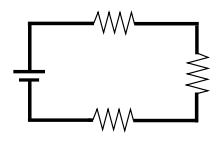 Параллельное соединение проводников 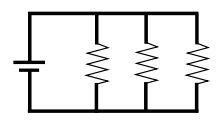
|
Gedit style schemes
|
|
HTML заметки
Разные валидные фичи10 преступлений с HTML тегами
Заметки по установке
MaxSite CMS версия 0.42
Горизонтальное CSS Меню
.htacces паролим сайт
Противоугонный пакет
Коллекция jQuery plagins
Quovolver [?]Custom Animation Banner [?]
Style my tooltips [?]
2:5020/1209.12@FidoNet
Мои сортовые телефоны и смартфоны:
- 1997-1999 - ERICSSON DH318, ERICSSON DH618
- 1999-2002 - Siemens C25 in case "Chameleon"
- 2002-2004 - SAMSUNG SGH-T400
- 2004-2008 - Qtek s100
- 2008-2011 - SAMSUNG SGH-i900 WiTu 8Gb
- 2011-2013 - HTC Wildfire S
- 2013-2015 - HTC One S
- 2015-2017 - ASUS Zenfone 2 ZE550ML
- 2017-2020 - Xiaomi Redmi Note 4 4Gb 64Gb
- 2021-2024 - Xiaomi Redmi Note 8 Pro 6Gb 64Gb
- 2025-н.в. - Xiaomi POCO M6 Pro 12Gb 512Gb